CAD设置打印图纸的页边距的方法
为了方便打印,有时我们需要将PDF文件的页边距修改为自定义的值。那么在中望CAD中如何实现这一操作呢,下面就让小编带着大家一起来看看吧。
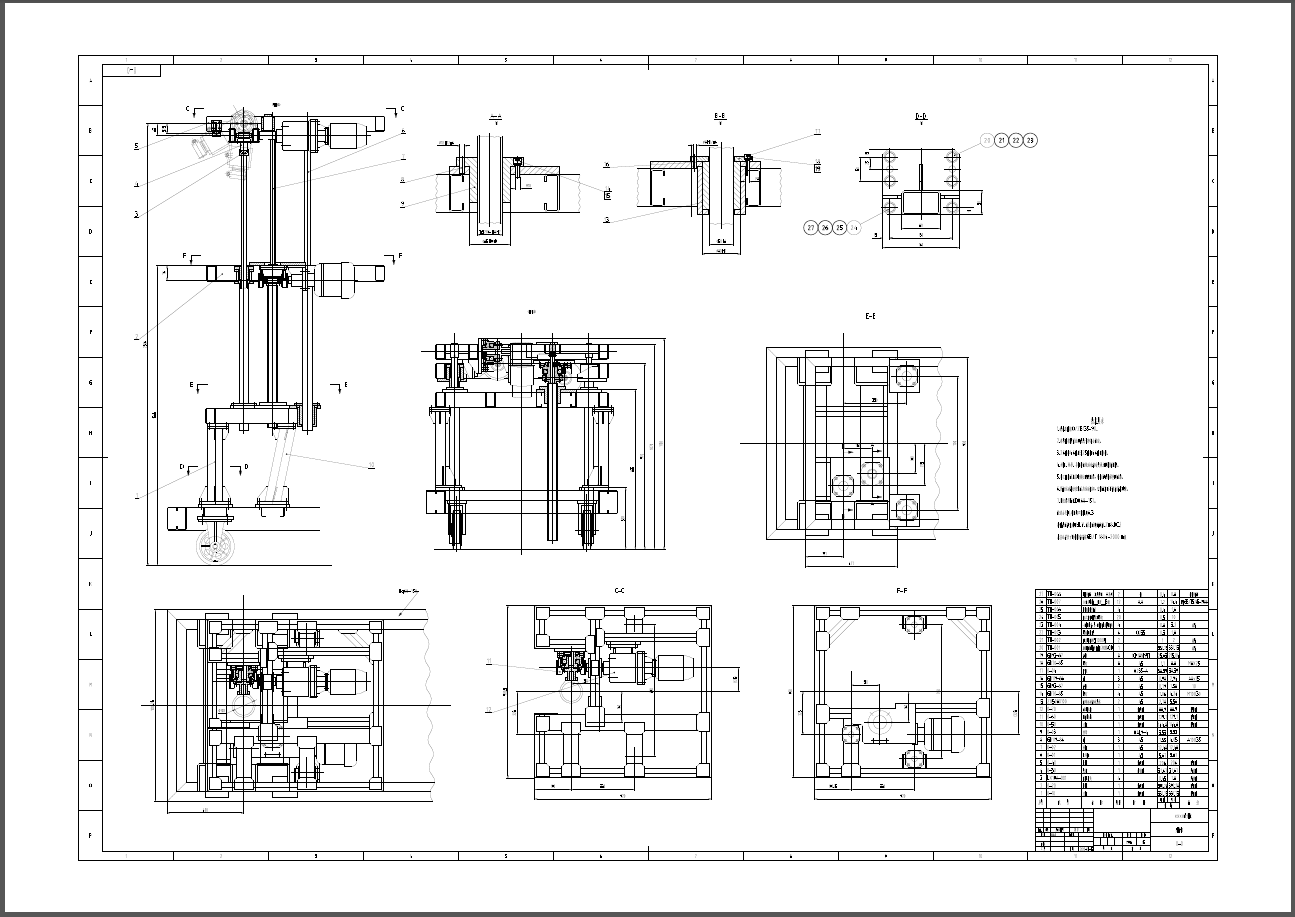
步骤如下:
1. 点击菜单中的【文件-打印】(或使用【PLOT】命令),以调出打印界面。在打印界面上,选择合适的打印机名称,这里我们一般会选择【DWG to PDF.pc5】作为打印机。
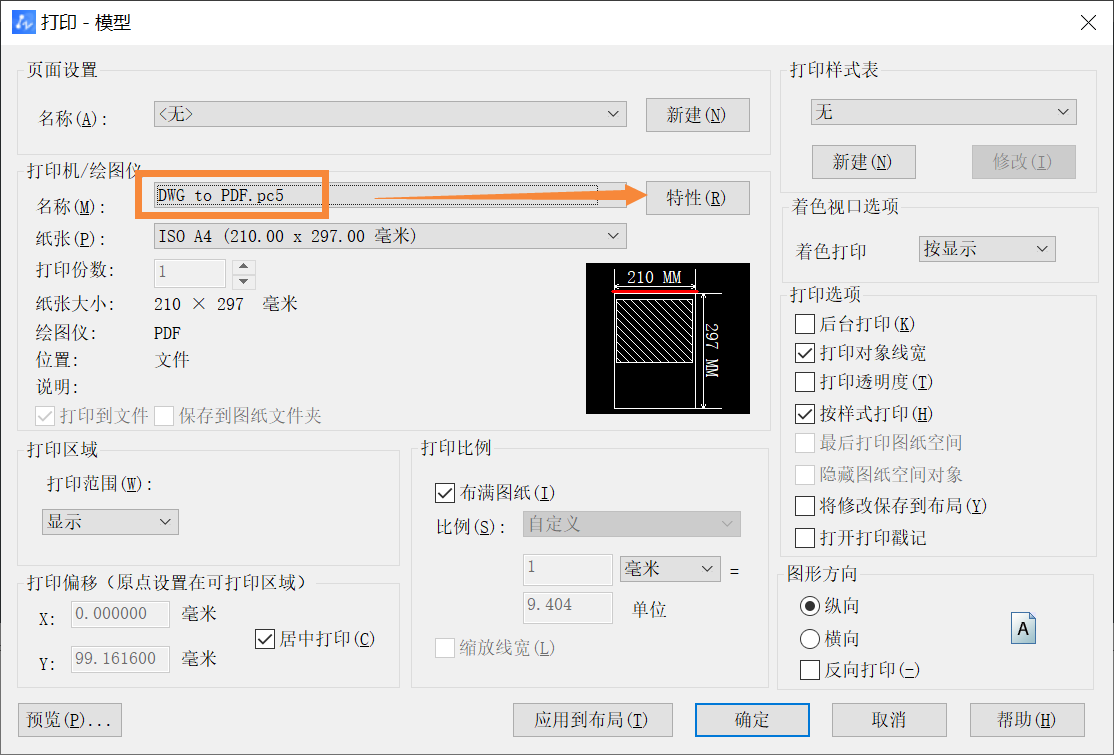
2. 在打印界面的【特性】选项中,找到并选中【修改标准图纸尺寸(可打印区域)】。以A3横向为例,点击【修改】按钮。
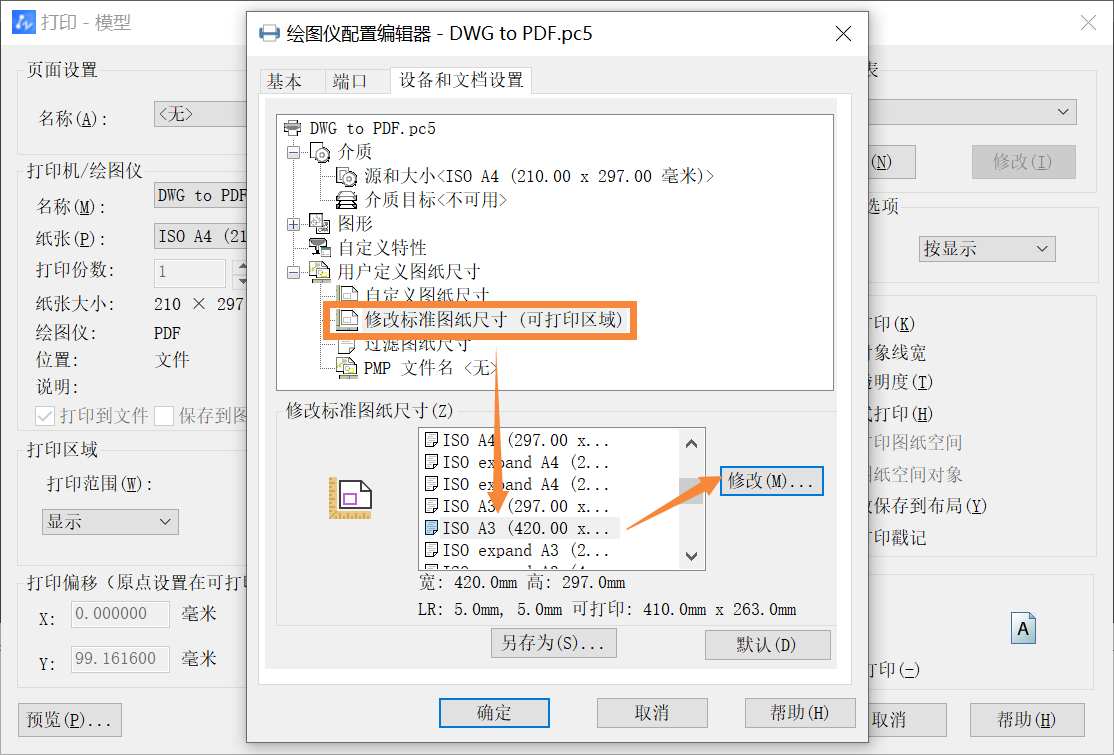
3. 在修改标准图纸尺寸的界面上,根据自身需求对四个页边距进行调整。修改完页边距后,连续点击【下一步】按钮,即可完成设置。此时我们可以将这个自定义的打印机设置保存为新的打印机,以便以后的打印任务中使用这个自定义设置。
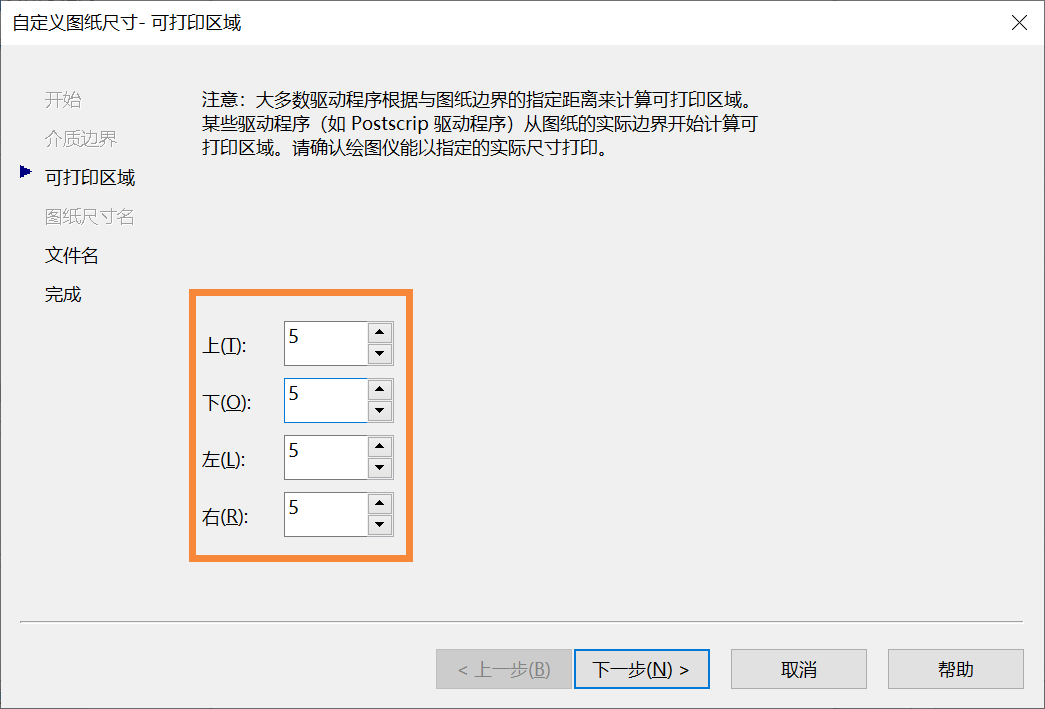
4. 当需要使用自定义页边距设置进行打印时,只需选择之前保存的自定义打印机,然后执行打印操作,即可实现按照自己设定的页边距进行打印。
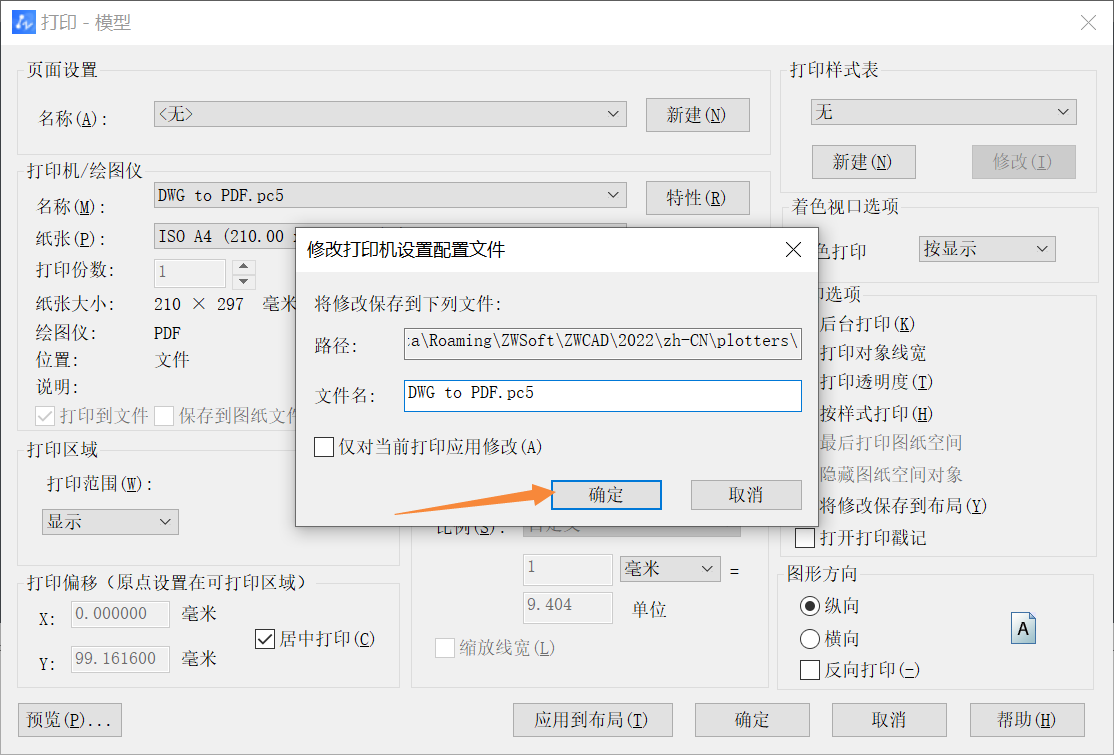
以上就是本篇文章的全部内容,希望对您有所帮助。
推荐阅读:CAD制图
推荐阅读:国产CAD
·中望软件荣获“2023中国版权影响力企业”奖项2023-11-23
·“中望CAD+智慧途思PRtools”解决方案,助力工艺工程师高效设计2023-11-21
·助力四川新型工业化发展:中望举办高峰论坛,探讨自主工软与数智设计2023-11-10
· “真自主”才敢说“更硬核”,中望自主3D内核助力企业数字化发展2023-11-01
·中望联合构力科技打造“中望CAD+PKPM审查软件”解决方案,推进审图流程全国产化2023-10-25
·中望软件全资收购英国商业流体仿真软件PHOENICS 持续完善多学科多物理场仿真解决方案2023-10-08
·人才培养 笃行不怠 | 国家工业软件行业产教融合共同体第一次理事会工作会议成功举办2023-10-09
·中望软件联合新硕科技打造全国产五金模具设计系统,助力模具企业降本增效2023-09-07
·玩趣3D:如何应用中望3D,快速设计基站天线传动螺杆?2022-02-10
·趣玩3D:使用中望3D设计车顶帐篷,为户外休闲增添新装备2021-11-25
·现代与历史的碰撞:阿根廷学生应用中望3D,技术重现达·芬奇“飞碟”坦克原型2021-09-26
·我的珠宝人生:西班牙设计师用中望3D设计华美珠宝2021-09-26
·9个小妙招,切换至中望CAD竟可以如此顺畅快速 2021-09-06
·原来插头是这样设计的,看完你学会了吗?2021-09-06
·玩趣3D:如何使用中望3D设计光学反光碗2021-09-01
·玩趣3D:如何巧用中望3D 2022新功能,设计专属相机?2021-08-10
·CAD怎么删除重合线?2022-07-26
·CAD虚线大小调整技巧2020-02-27
·CAD中Osnap工具的用法2020-05-11
·CAD怎样将三维坐标改为平面坐标2016-08-05
·CAD尺寸标注样式中文字选项卡的介绍2017-11-20
·CAD创建面域的两种方法2021-10-22
·CAD画角平分线的方法2021-10-18
·CAD怎么绘制抽屉面2022-01-12
微信
咨询
客服
Top

中望软件技术